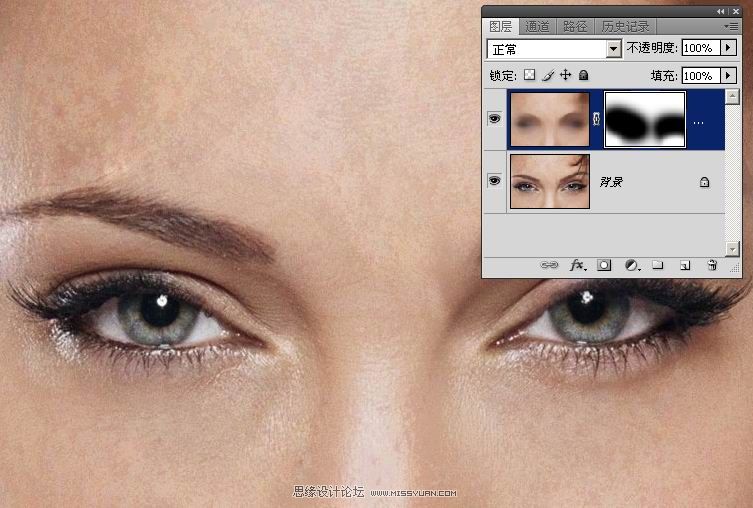photoshop 美容教程 快速消除痘痘,完美修复MM肌肤!
photoshop 美容教程 快速消除痘痘,完美修复MM肌肤!
作者:祁连山 字体:[ ] 来源:电脑报 时间:01-07 16:28:51
冬天里,空气干燥寒冷,很容易造成皮肤干燥或者长痘痘,因此很多人都选择把自己武装成了“反恐精英”。
可是面对美景,即使皮肤不好也得露个脸啊!那MM的面子问题怎么办呢?简单,咱就通过Photoshop后期处理来
给MM打造完美水嫩的肌肤!
远景照片 简单还原MM容颜
日常拍摄的照片,很多时候是远景的拍摄,人物作为美景的一部分。这种情况下,MM的皮肤问题不会特别明
显。如图1所示的MM照片,在高山雪地的映衬下,MM的动作、表情都很好,看上去也很不错。

但是放大之后,实际的情况就不是这样了(如图2所示)。通过图2的局部放大我们可以看到MM脸上的一些痘痘,
而且MM的皮肤看起来也不那么有光泽。这样的照片不要说在电脑里看,就是冲洗出来,那些恼人的痘痘也会
非常明显,让照片效果大打折扣。

针对这样的情况,我们可以利用一些傻瓜软件,通过简单的设置,完成MM的肌肤修复工作(本文以光影魔术手
为例)。
打开照片后,首先选择“数码暗房→人像处理→人像美容”,在弹出的“人像美容”窗口中,放大照片,再点
击鼠标右键选取MM面部皮肤色,然后根据实际情况设定磨皮力度、亮白和范围的数值(如图3所示)。

接下来,选择“数码暗房→个性效果→柔光镜”,并调整数值,使整个画面光泽柔和,这样也同时使MM的皮肤
感觉更有光泽(如图4所示)。
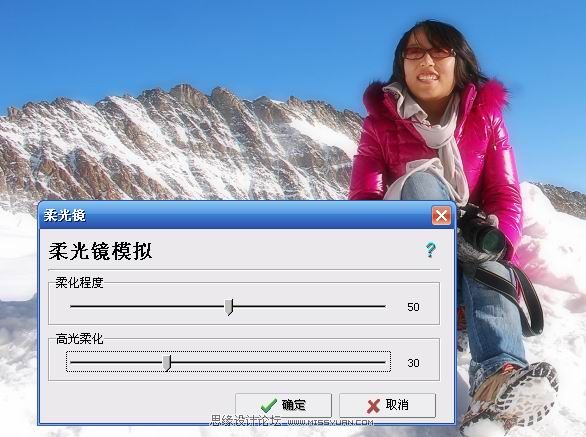
小贴士:有些情况下,可能用“人像美容”或“柔光镜”也无法达到理想的效果,这时我们可以反其道而行
之,为照片增加一些噪点,从而达到“隐藏”照片当中噪点的目的。例如“Lomo风格”可以增加噪点、“电视
扫描线”可以遮盖大部分照片细节等。
近景特写 PS修复完美无瑕
远景照片的修复还简单,那么一些面部特写的照片怎么办呢?特别是在人物面部细节非常明显的情况下,皮肤干
燥、痘痘等问题一览无余!这种“问题照片”怎么能拿出来给人家看呀!就更别提冲洗出来了!
别急,下面我们就以一张照片为例(如图5所示),为大家讲解利用Photoshop(以下简称PS)快速消除痘痘,修复
MM完美肌肤!

小贴士:面部皮肤最常见的问题就是小痘痘、雀斑等,尽管我们可以在拍摄前对人物进行化妆来解决大部分问
题,但是还有不少问题需要在后期利用PS解决。
PS当中的处理有没有什么简单易行的方法呢?答案是:有!且不止一种!下面我们就一一为大家道来,相信一定有
一种方法适合你。
注:橡皮图章和修复画笔是皮肤修复工作中简单而重要的工具,在学习下面所说的方法前,我们需要先利用橡
皮图章或者修复画笔对大块的瑕疵进行处理。
简单易行 历史记录加模糊滤镜法
我们先学最简单的初级方法。当然,最终的效果也是同方法的难度成反比的,方法最简单,效果也自然要差一些。
该方法的原理其实是将两张图片相互融合,用制作好的皮肤代替有瑕疵的皮肤。这种方法只使用一个图层就可
以完成工作。
使用“滤镜→模糊→高斯模糊”,拉动下面的半径滑块,可以看到皮肤会变得越来越平滑,我们根据图片的实
际情况进行调整,直到达到满意的效果后按下“确定”按钮(如图6所示)。
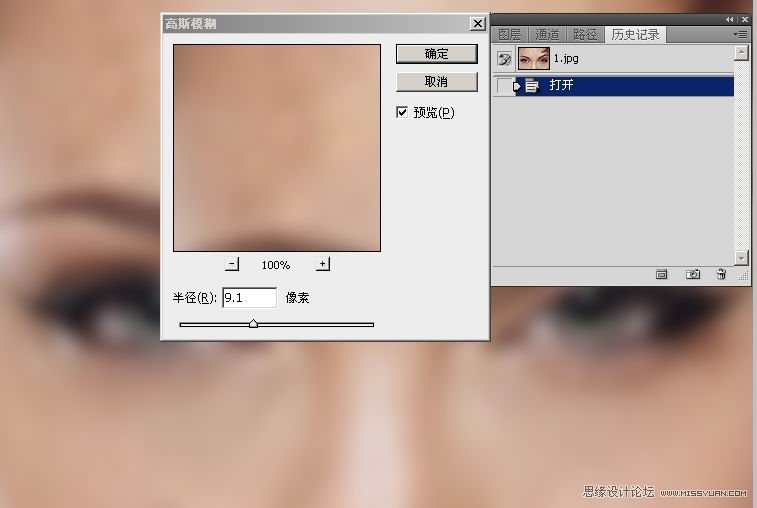
我们可以看到,皮肤虽然“柔滑”了,但眼睛和眉毛却也模糊成了一片。怎么办呢?在历史记录面板中,在模糊
前的步骤前方的小框里点一下,我们就将该步骤时图像的状态设置为“源”,历史记录画笔所画过的地方就会
恢复到该步操作时的状态。这时再使用历史记录画笔工具,在眼睛等需要细节的地方慢慢涂抹,就可以把需要
的细节刷回来了,够简单吧(如图7示)?
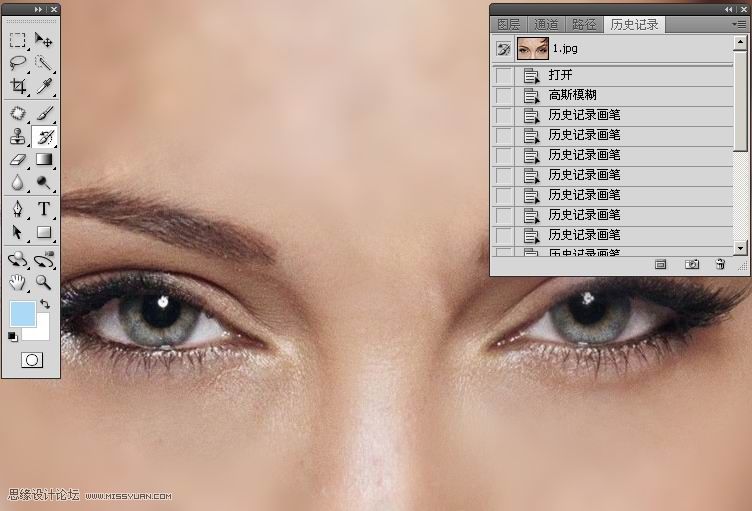
进阶处理 蒙版结合蒙尘与划痕法
前面所学的模糊滤镜法,皮肤的细节丢失很多,而不使用图层,也不利于灵活的操作。怎么解决这个问题呢?
下面我们就来学习蒙版结合蒙尘与划痕滤镜进行磨皮的方法。
按下“Ctrl+J”复制背景图层,然后对复制的图层使用“滤镜→杂色→蒙尘与划痕”,拖动下方两个滑块,面部
皮肤立即变得光洁起来,可以看到,这个滤镜不是简单地将皮肤变得光滑,它同时保留了皮肤的纹理。多次调
整后调出一个最完美的方案,单击“确定”按钮(如图8所示)。
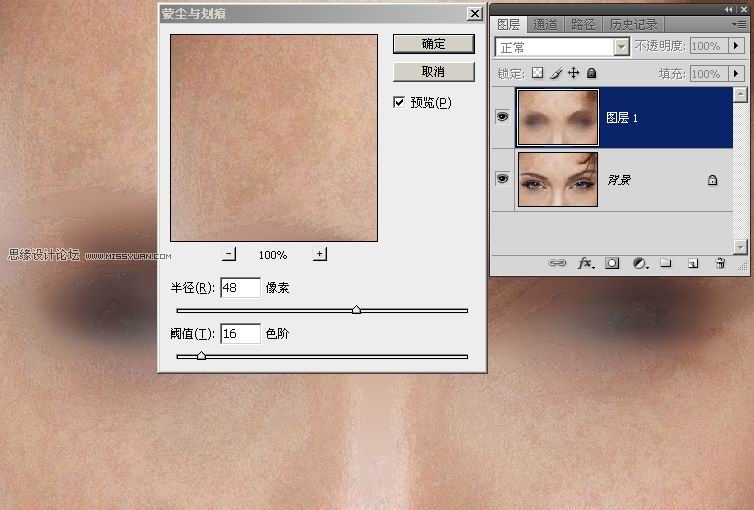
接下来,单击图层面板下方的“添加图层蒙版”按钮,使用黑色画笔在蒙版上眼睛等不需要修改的地方涂抹,
可以看到眼睛皮肤与周围皮肤有了非常好的融合效果,而额头部分的痘痘都已经不见了(如图9所示)。